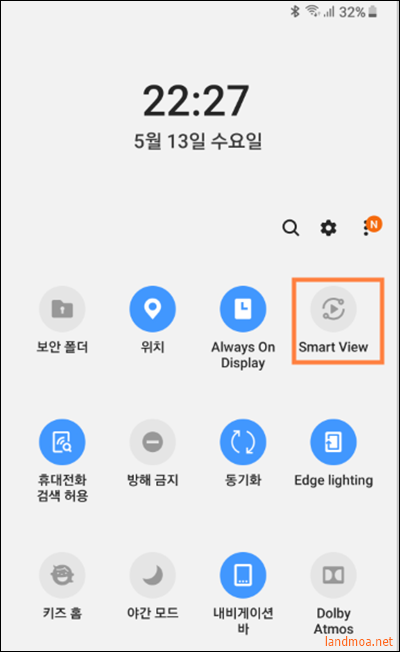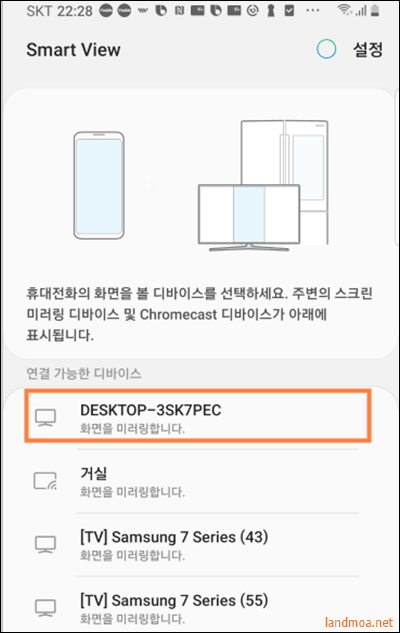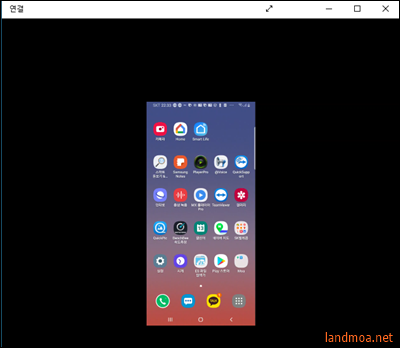| 스마트폰 화면을 pc에서 보기 (무선)
스마트폰 화면을 pc에서 보기 위한 방법입니다. 스마트폰의 화면을 컴퓨터에서 보려는 이유가 여러가지가 있겠지만, 저는 스마트폰의 화면 캡쳐를 좀 더 쉽게 하려고 이 방법을 사용해 봤습니다. 요즈음은 많은 pc가 무선랜을 장착하고 있고, 노트북에서는 기본적으로 무선랜이 지원됩니다.
하지만, 어떤 사유로 컴퓨터에 무선랜을 연결하실 수 없는 경우는 usb 무선랜을 사서 꽂으시면 됩니다. 위 사진은 다이소에서 5000원에 구매한 무선랜입니다. 손가락 한마디 정도의 작은 크기라 상당히 귀엽게 보입니다.
USB 무선랜을 구입한 경우는 그냥 꽂아만 주셔도 자동으로 드라이브가 설치될 것으로 보입니다. 만약, 자동으로 무선랜이 인식하지 않으면 컴퓨터를 리부팅하거나, 드라이브를 설치하시면 됩니다.
무선랜이 동작을 하면 위처럼 주변의 무선와이파이 네트워크들이 나타납니다. 자신이 사용하는 와이파이를 찾아 연결하면 됩니다.

이번에는 윈도우즈10의 좌측하단 시작버턴을 누른 다음, [연결]버턴을 찾아 클릭합니다.
위처럼 바로 준비완료 메시지가 나옵니다. 윈도우즈10 에서는 여기까지만 설정하면 됩니다.
여기서 부터는 스마트폰입니다. 스마트폰의 상단부분을 누른채 하단 부위로 내립니다.
위 화면과 같이 우측으로 드래그 합니다..
ㅌ통신관련 아이콘들이 나열돕니다. 우측부분으로 드래그를 이동하면서 [Smart View]가 있는 항목을 찾습니다. [Smart View]의 홠성화를 시켜야 합니다. [off]상태라면 [on]상태로 설정합니다.
위 화면에서는 스마트폰 화면을 pc에서 공유할 것이므로 [DESKTOP -3SK7PEC] 부분을 선택을 합니다.
바로 컴퓨터에 스마트폰 화면이 그대로 나타나게 됩니다. 지금부터는 스마트폰의 항목을 PC에서도 그대로 공유할 수 있어 포스팅 등에 활용할 수 있습니다.
|